在使用moo音乐的过程中,随着使用时间的增长,设备的存储空间可能会被缓存文件占用,造成空间紧
在使用moo音乐的过程中,随着使用时间的增长,设备的存储空间可能会被缓存文件占用,造成空间紧张的问题。定期清理moo音乐的缓存数据,不仅可以腾出更多存储空间,还有助于提升应用运行的流畅度。下面介绍几种不同设备上清理缓存的方法。
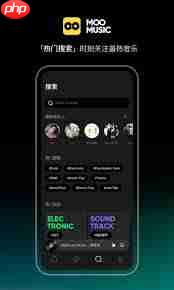
手机端清除缓存
安卓系统
进入手机“设置”界面,在众多选项中选择“应用管理”或“应用程序”栏目。随后在应用列表中找到moo音乐并点击进入详情页面。在详情页中选择“存储”选项,这里会显示当前应用所占的空间情况,并提供“清除缓存”按钮,点击即可完成缓存文件的删除操作。
苹果系统
打开“设置”应用后向下滚动,找到moo音乐应用并进入其设置界面。接着选择“通用”设置项,再点击“iPhone储存空间”。在应用列表中再次找到moo音乐,点击进入存储详情页。可以选择“卸载未使用的App”来移除近期未听的缓存歌曲,也可以直接点击“删除App”彻底清除所有数据和缓存。如需继续使用该应用,可重新下载安装。
电脑端清除缓存
若是在电脑上使用moo音乐客户端,可在软件设置中查找缓存清理功能。启动moo音乐程序后,点击顶部菜单栏中的“设置”按钮。在弹出的设置窗口中切换到“缓存”或“存储”相关标签页,通常会设有“清理缓存”的选项,点击后即可自动清理本地缓存文件。
网页版清除缓存
如果通过浏览器访问moo音乐网页版,可通过浏览器自身的缓存清理功能进行处理。在浏览器设置菜单中找到“隐私”或“历史记录”相关选项,其中一般会有“清除浏览数据”或“清除缓存”的功能。在清除选项中勾选与moo音乐相关的缓存内容,确认后点击清除即可。
采用上述方法,可以有效清理moo音乐所产生的缓存数据,确保设备拥有足够的可用空间,让你更顺畅地享受高品质音乐服务。
菜鸟下载发布此文仅为传递信息,不代表菜鸟下载认同其观点或证实其描述。
相关文章
更多>>热门游戏
更多>>热点资讯
更多>>热门排行
更多>>- 传奇私服题材手游排行榜下载-有哪些好玩的传奇私服题材手机游戏推荐
- 类似极道天仙的手游排行榜下载-有哪些好玩的类似极道天仙的手机游戏排行榜
- 风云剑圣题材手游排行榜下载-有哪些好玩的风云剑圣题材手机游戏推荐
- 仙穹帝主游戏版本排行榜-仙穹帝主游戏合集-2023仙穹帝主游戏版本推荐
- 冰雪题材手游排行榜下载-有哪些好玩的冰雪题材手机游戏推荐
- 协同小组排行榜下载大全-2023最好玩的协同小组前十名推荐
- 类似口袋征服的手游排行榜下载-有哪些好玩的类似口袋征服的手机游戏排行榜
- 魔霸大陆游戏版本排行榜-魔霸大陆游戏合集-2023魔霸大陆游戏版本推荐
- 类似传奇争霸的手游排行榜下载-有哪些好玩的类似传奇争霸的手机游戏排行榜
- 星海霸业系列版本排行-星海霸业系列游戏有哪些版本-星海霸业系列游戏破解版
- 天行仙记系列版本排行-天行仙记系列游戏有哪些版本-天行仙记系列游戏破解版
- 新西游记手游排行-新西游记免费版/单机版/破解版-新西游记版本大全
























